Дисплей Duet в Windows 11 — узнайте, как его использовать (плюс бесплатная альтернатива)
Вы хотите повысить эффективность своей работы и способность переключаться между различными задачами с помощью Windows 11? Duet Display — это мощная технология, которая позволяет расширить экран вашего компьютера до смартфона iOS или Android. Вы можете использовать приложение с iPad, iPhone или Android. Независимо от того, являетесь ли вы профессионалом, ищущим установку с двумя мониторами, или хотите использовать более просторное рабочее пространство для любых целей, Duet Display предлагает эффективное решение. В этой статье речь пойдет о Duet Display и о том, как его использовать в Windows 11.
Эта сторонняя программа Duet Display может превратить ваше мобильное устройство в дополнительный экран для ПК с Windows 11. Это может быть достигнуто различными способами. Это позволит вам расширить или отразить свой рабочий стол на мобильном устройстве, используя возможности USB или Wi-Fi для установления беспроводной связи с дисплеем. Это была рабочая гипотеза, лежавшая в основе разработки этой технологии. Благодаря Duet Display вы можете воспользоваться преимуществами системы с двумя мониторами, не нуждаясь в естественном типе подлинного физического монитора. Это возможно, потому что вам не нужно физически соединять два монитора с помощью проводов.
Читайте также: Как изменить размер значков панели задач в Windows 11
Как работает функция Duet Display?
Использование кабельного соединения или Wi-Fi позволяет Duet Display эффективно создавать впечатление бесшовного соединения между вашим смартфоном iOS и вашим ноутбуком. Duet Display позволяет расширить дисплей таким образом, чтобы обеспечить высокое качество и малую задержку, подключив дисплеи через USB. Программа предоставляет удобный интерфейс, который позволяет вам изменять различные параметры, такие как частота кадров и разрешение экрана, чтобы персонализировать работу с двумя дисплеями.
Читайте также: Как установить Microsoft PowerToys в Windows 10 и Windows 11
Как получить дисплей дуэта?
Мобильный
• Чтобы загрузить приложение Duet Display, посетите магазин приложений на своем мобильном устройстве или официальный веб-сайт Duet Display. ( ) ( )
• Получите приложение Duet Display для своего мобильного устройства и убедитесь, что оно правильно установлено.
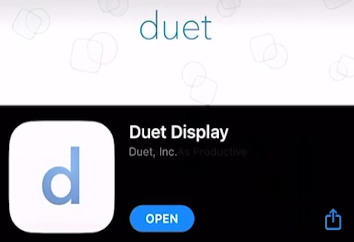
ПК
• На вашем компьютере под управлением Windows 11 вам необходимо загрузить и установить клиент Duet Display для Windows.
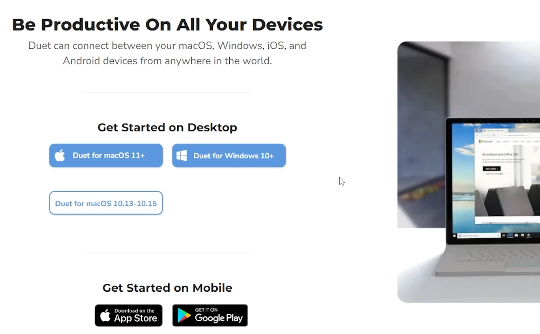
Важно отметить, что Duet Display — это, по сути, программа, разработанная третьей стороной, а не компонент, встроенный в Windows 11. По этой причине крайне важно получить его из надежного источника, например официального App Store и его веб-сайт, и в первую очередь гарантируют, что у вас есть необходимые права для установки и использования стороннего программного обеспечения на вашем персональном компьютере с Windows 11.
Использование дисплея дуэта.
Как вы соединяете свой компьютер и ваше мобильное устройство вместе?
• Вы можете подключить свои устройства через провод (кабель) или Wi-Fi.
• Для начала одновременно откройте приложение Duet Display на мобильном устройстве и клиент Windows на ПК.
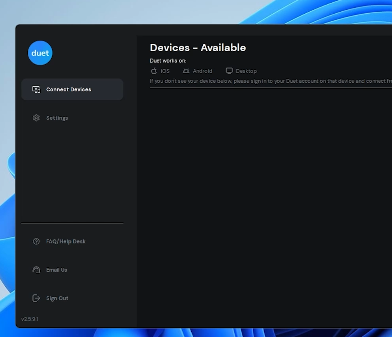
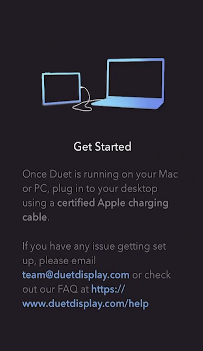
• Используя приложение Duet Display на своем мобильном устройстве, решите, хотите ли вы расширить рабочее пространство рабочего стола или зеркально отразить экран вашего компьютера.
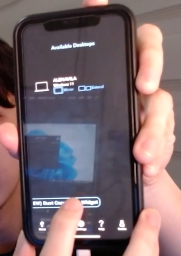
• Наслаждайтесь расширенным рабочим пространством или возможностью зеркального отображения, которые предлагает Duet Display.
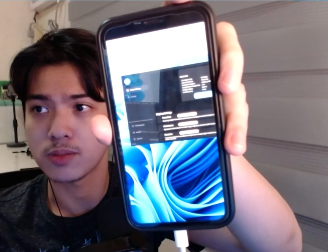
Наслаждайтесь использованием Duet Display!
Бесплатная альтернатива
Spacedesk — одна из лучших бесплатных альтернатив Duet Display. Хотя никаких дополнительных опций у него нет. Это делает работу хорошо. Ниже вы увидите, как приобрести это программное обеспечение.
№ 2. Загрузите основной драйвер (программное обеспечение) для вашего компьютера с Windows.
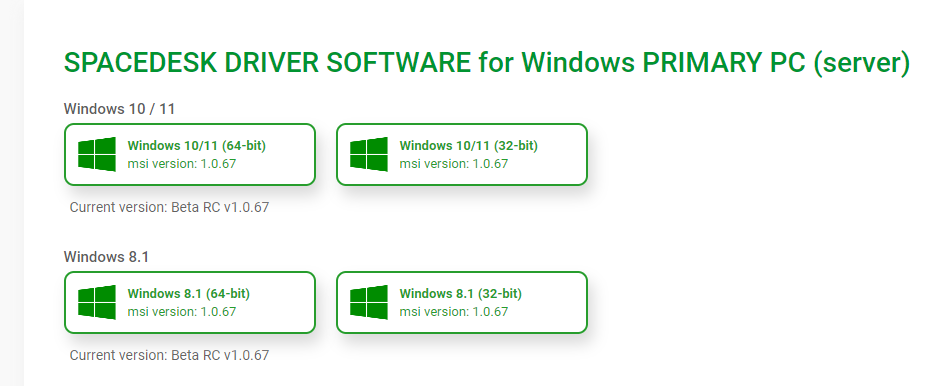
№3. Загрузите клиентское программное обеспечение (это будет для устройства, которое вы будете использовать в качестве внешнего монитора).
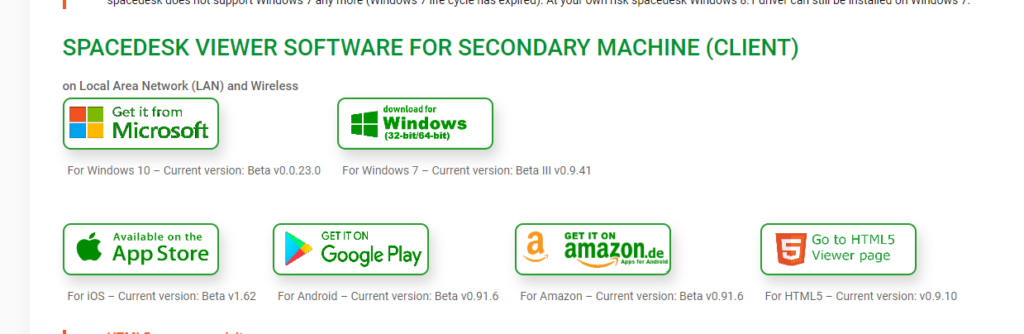
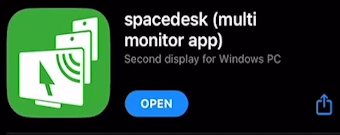
№ 4. Установите соответствующее программное обеспечение для обоих устройств и запустите оба.
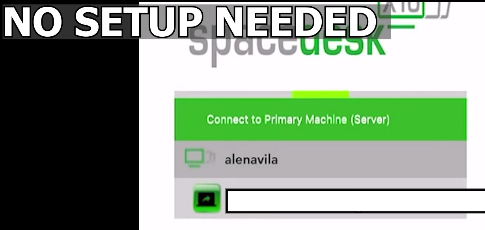
№ 5. Теперь нажмите «Подключиться» на клиентском устройстве. Нажав на IP вашей машины. Убедитесь, что оба устройства подключены к одной сети.
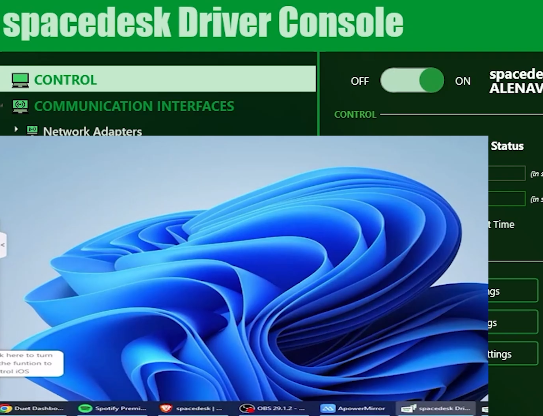
Бум, теперь у вас все хорошо, и ваш дисплей расширен на устройство вашего клиента.
В заключение, Duet Display — это удобная программа, которая позволяет подключить ваш iPhone или iPad к ноутбуку или ПК с Windows 11. Вы можете подключить их с помощью кабеля или Wi-Fi, чтобы казалось, что они бесшовно подключены. Duet Display позволяет расширить экран или отразить его, а также настроить такие параметры, как плавность изображения и его размер. Загрузите его из надежного места, такого как App Store или официальный сайт. После установки откройте приложение на обоих устройствах, выберите способ его использования и наслаждайтесь дополнительным пространством на экране!
Лучшая бесплатная альтернатива Duet Display.
Лучшей бесплатной альтернативой Duet Display будет spacedesk. Он делает то же самое, но без каких-либо настроек. Просто установите программу и дайте ей подключиться. Не стесняйтесь проверить официальный сайт загрузки здесь:
SpaceDesk — хороший вариант, если вы ищете бесплатную альтернативу. Возможно, у него не так много функций, но он позволяет расширить экран. Чтобы получить SpaceDesk, перейдите на их веб-сайт, загрузите программное обеспечение для своего компьютера с Windows и установите клиентское программное обеспечение на устройство, которое вы хотите использовать в качестве второго экрана. Затем подключите оба устройства к одной сети и вуаля! У вас есть расширенный дисплей.
С Duet Display или SpaceDesk вы можете выполнять свою работу, играть более продуктивно и наслаждаться большим экраном.
Читайте также: Что нового в Windows 11 23H2?






